Кимдир бирөө сизди Facebook Messengerде бөгөттөп койгонун кантип билсе болот
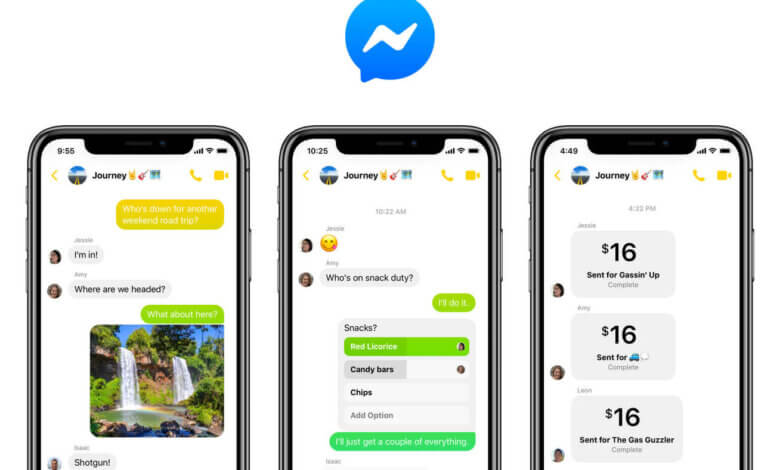
Фейсбуктагы досуңуз менен байланышууга аракет кылып жатасызбы, бирок билдирүүлөрүңүз жоопсуз калып жатат? Досуңуз сизди Facebook Messengerде бөгөттөгөн деп шектенип жатасызбы? Бул колдонмо сизге алардын сизди бөгөттөп койгонун текшерүүнү көрсөтөт. Сураныч, алар сизди бөгөттөгөнү тууралуу ырастоо ала албай турганыңызды эске алыңыз, алар сизди бөгөттөп койгон же бөгөтпөгөнүн аныктоо үчүн колдоно турган кээ бир белгилер гана бар.
Кеңеш 1: Мобилдик колдонмону колдонуңуз
Балким, кимдир бирөө Messengerде сизди бөгөттөп койгонун текшерүүнүн эң оңой жолу бул мобилдик тиркемени колдонуу. Аларга билдирүү жөнөтүп көрүңүз, алар билдирүүнү алабы же ачабы. Эгер алар билдирүү албаса, анда ал адам Фейсбукта экенин текшериңиз. Эгер алар ошондой болсо, алар сизди Facebook эмес, Messengerде гана бөгөттөгөн болушу мүмкүн. Бул жөнөкөй кадамдарды аткарыңыз:
1-кадам: Түзмөгүңүздөгү Messenger колдонмосун ачып, издөө тилкесине досуңуздун атын териңиз
2-кадам: Досуңуздун ысымы пайда болгондо жана ага жөнөтүү үчүн билдирүү жазганда аны таптаңыз. Андан кийин "Жөнөтүү" баскычын басыңыз.
- Эгер билдирүү кадимкидей жөнөтүлсө, анда досуңуз Messengerде сизге бөгөт койгон эмес.
- Эгер сиз "Кабар жөнөтүлгөн жок" жана "Бул адам учурда билдирүүлөрдү албай жатат" дегенди көрсөңүз, анда ал сизди Facebookта эмес, Messengerде бөгөттөгөн болушу мүмкүн, алар сизди Фейсбукта бөгөттөгөн же өзүнүн аккаунтун өчүргөн болушу мүмкүн.
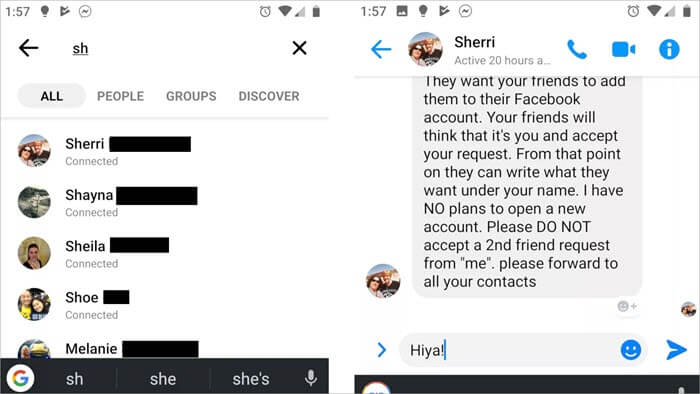
3-кадам: Эмне болуп жатканын так аныктоо үчүн, Facebook колдонмосунан досуңузду табууга аракет кылыңыз. Эгер алар издөө натыйжаларында көрүнсө, алар Messengerде сизди бөгөттөп коюшкан. Бирок досуңуздун профили көрүнбөсө, алар аккаунтун өчүрүп койгон болушу мүмкүн.
Кеңеш 2: Иш такта версиясын колдонуңуз
Жогорудагы ыкманы сиз Facebook Messengerдин рабочий версиясын колдонуп жатканыңызда да колдонсо болот. Бирок кадамдар бир аз башкача. Муну кантип жасоо керек:
- 1-кадам: Барыңыз messenger.com компьютериңиздеги каалаган браузерде жана эгер сиз кире элек болсоңуз, Фейсбукка кириңиз.
- 2-кадам: Жогорку оң бурчтагы "Жаңы билдирүү" сөлөкөтүн чыкылдатып, издөө тилкесине досуңуздун атын териңиз. Издөө натыйжаларында пайда болгондо, аны тандаңыз.
- 3-кадам: Азыр сүйлөшүү кутучасында, билдирүү терип, андан кийин "Жөнөтүү" чыкылдатуу.
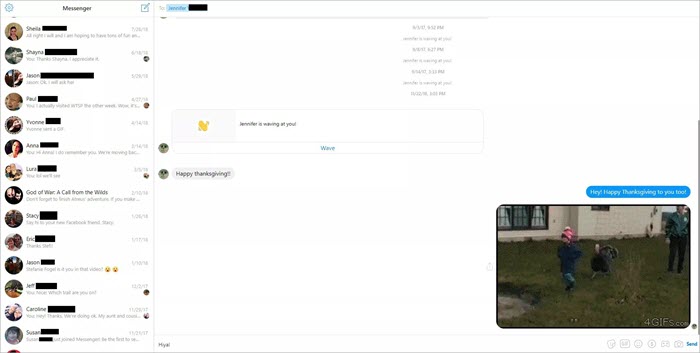
"Бул адам учурда жеткиликтүү эмес" деген билдирүүнү алсаңыз, ал сизди Messenger же Фейсбукта бөгөттөгөн болушу мүмкүн. Бирок алар да аккаунтун өчүрүп коюшкан болушу мүмкүн.
Кеңеш 3: Кабарларыңызды текшериңиз
Кимдир бирөө сизди Facebook Messengerде бөгөттөп койгонун аныктоонун дагы бир эң сонун жолу - досуңуз менен мурунку карым-катнашыңызды текшерүү. Өткөндө жөнөткөн билдирүүлөрүңүз почтаңызда пайда болушу керек.
Эгер сиз билдирүү тактасын кеңейтсеңиз, досуңуздун сүрөтүн көрүшүңүз керек. Эгер ал ак контур менен чыкса, бул досуңуз сизге бөгөт койгон жок дегенди билдириши мүмкүн. Бирок контур кара болсо жана сиз адамдын профилин баса албасаңыз, досуңуз Messengerде сизди бөгөттөп койгонун билдириши мүмкүн.
Кеңеш 4: Каттоо эсебин текшериңиз
Ошондой эле кимдир-бирөө Messengerде сизди бөгөттөп койгонун жалпы досуңуздан анын профилин көрүүсүн сурануу аркылуу биле аласыз. Эгер досуңуз өзүнүн аккаунтун көрө албаса, анда ал өчүрүлүшү мүмкүн. Эгер досуңуз аккаунтту көрө алса, анда алар сени бөгөттөп коюшу ыктымал.
Кеңеш 5: Аларды белгилеңиз
Сиз ошондой эле сизди бөгөттөдү деп ойлогон адамды белгилөө үчүн аракет кылсаңыз болот. Качан кылганыңызда, чат кутучасы автоматтык түрдө ачылып, аларга билдирүү жөнөтө аласыз. Эгер алар сизди блоктоп же аккаунттарын өчүрүп салса, сиз аларга билдирүү жөнөтө албайсыз же жөнөткөн билдирүүңүз кабыл алынбайт.
Кошумча кеңеш: Өчүрүлгөн Facebook билдирүүлөрүн кантип калыбына келтирсе болот
Эгер сиз Facebook билдирүүлөрүңүздү кокустан жок кылсаңыз, колдоно аласыз мулк Маалыматтарды калыбына келтирүү аларды калыбына келтирүү үчүн. Бул курал iPhone, iPad жана iPod touch файлдарыңыздан маалыматтарды калыбына келтирүү үчүн идеалдуу чечим болуп саналат. Аны колдонуу абдан оңой жана Facebook билдирүүлөрү, WhatsApp, Viber, Kik жана башка көптөгөн маалыматтарды калыбына келтире алат. Аны эң жакшы чечим кылган кээ бир өзгөчөлүктөр төмөнкүлөрдү камтыйт:
- Ал түздөн-түз iOS түзмөгүнөн же iTunes/iCloud камдык көчүрмөсүнөн маалыматтарды калыбына келтире алат.
- Бул маалыматтардын бардык түрлөрүн калыбына келтире алат, анын ичинде Facebook, WhatsApp, сүрөттөр, видеолор, байланыштар, билдирүүлөр, ноталар, үн эскертмелери, Safari тарыхы, ж.б.
- Ал маалыматтарды издөөнү жөнөкөй жана натыйжалуу кылуу үчүн эң алдыңкы технологияларды колдонот.
- Ал бардык iOS версияларын жана бардык iOS версияларын, жада калса эң жаңы iOS 15/iPadOS жана iPhone 13/13 Pro/13 Pro Max колдойт.
Бул жерде iPhone/iPadда жок кылынган Facebook билдирүүлөрүн кантип калыбына келтирүү керек:
Step 1: Жүктөп алып, орнотуу мулк Маалыматтарды калыбына келтирүү компьютериңизде жана программаны ишке киргизиңиз. Негизги терезеде "Калыбына келтирүү" баскычын чыкылдатып, андан кийин "IOS түзмөгүнөн калыбына келтирүү" дегенди тандаңыз.

Step 2: Аппаратты компьютерге туташтырыңыз жана программа аппаратты аныктаганда, калыбына келтиргиңиз келген маалыматтардын түрлөрүн тандап, андан кийин “Сканирлөөнү баштоо” баскычын басыңыз.


Step 3: Скандоо аяктагандан кийин, сиз ошол түзмөктө бардык Facebook билдирүүлөрүн көрүшүңүз керек (жок кылынган жана жеткиликтүү). Калыбына келтиргиңиз келген сүйлөшүүлөрдү тандап, андан кийин "Калыбына келтирүү" баскычын чыкылдатыңыз.

жыйынтыктоо
Кимдир бирөө сизди Facebook Messengerде бөгөттөп койгонун билүү үчүн жогорудагы кадамдарды аткарсаңыз болот. Кимдир бирөө сизге бөгөт койгонун так айта албасаңыз да, жогорудагы кадамдар сизге так түшүнүк берет. Төмөндөгү комментарийлер бөлүмүндө ушул же башка тема боюнча өз ой-пикириңизди биз менен бөлүшүңүз, биз сиз туш болуп жаткан кандай гана көйгөй болбосун чечүү жолун табуу үчүн болгон аракетибизди жумшайбыз.
Бул постко канчалык пайдалуу болгон?
аны баалоо үчүн жылдыз жөнүндө Click!
орточо рейтинг / 5. Добуш саны:




